htop
[非内部命令]一个交互式的进程查看器,可以动态观察系统进程状况
补充说明
htop 是一个 Linux 下的交互式的进程浏览器,可以用来替换Linux下的top命令。
与Linux传统的top相比,htop更加人性化。它可让用户交互式操作,支持颜色主题,可横向或纵向滚动浏览进程列表,并支持鼠标操作。
与top相比,htop有以下优点:
- 可以横向或纵向滚动浏览进程列表,以便看到所有的进程和完整的命令行。
- 在启动上,比top 更快。
- 杀进程时不需要输入进程号。
- htop 支持鼠标操作。
htop 官网:http://htop.sourceforge.net/
适用的Linux版本
在大多数的 Linux 发行版中你不会找到预安装的 htop,但作为最流行的实用程序之一,你会在几乎每个 Linux 发行版的默认存储库中找到 htop。
- Debian/Ubuntu 系统
sudo apt install htop
- Fedora 系统
sudo dnf install htop
- CentOS/RedHat 系统
sudo yum install htop
如果你想避免从源代码构建包,还有一个 Snap 包可用:
sudo snap install htop
如果你使用的是其它的发行版或者想从源代码构建,你可以使用 wget 下载并安装:
这需要你下载并安装 wget cmake
wget https://link.zhihu.com/?target=https%3A//hisham.hm/htop/releases/2.2.0/htop-2.2.0.tar.gz
tar -zxvf htop-2.2.0.tar.gz
cd htop-2.2.0/
./configure
make
make install
当然你也可以随时参考你可以随时参考 htop 的 GitHub 页面以获得详细说明。
说明:htop源码安装方式默认安装到 /usr/local 目录下,如果想安装到其它路径,在执行 configure 时通过 —prefix 指定,格式为:./configure --prefix=/some/path
命令语法
htop [options]
选项
-C --no-color 使用单色配色方案
-d --delay=DELAY 设置更新之间的延迟,在十秒
-s --sort-key=COLUMN 纵列排序(try --sort-key=help for a list)
-u --user=USERNAME 只显示一个指定用户的进程
-p --pid=PID,[,PID,PID...] 只显示给用户
-h --help 打印此命令帮助
-v --version 打印版本信息
参数示例
-
-C 选项:设置界面为无颜色。
-
-d 选项 : 设置刷新时间,单位为秒。如,htop -d 10命令会每10秒刷新一次。
-
-s 选项 : 按指定的列排序。如,htop -s PID命令会按PID 列的大小排序来显示。
-
-u 选项 : 显示指定的用户的进程信息。如,htop -u test命令会只显示出用户名为test的相关进程。
常用操作
上下键或PgUP, PgDn : 移动选中进程
左右键或Home, End : 移动列表
Space(空格) : 标记/取消标记一个进程。命令可以作用于多个进程,例如 "kill",将应用于所有已标记的进程
F1:查看htop使用说明
F2:设置
F3:搜索,等同 /
F4:过滤,只显示符合条件的结果,等同 \
F5:显示树形结构,可以查看进程的父子关系。
F6:选择排序方式,可以选择排序的列。
F7:提高选中进程的优先级,需要超级用户权限。
F8:降低选中进程的优先级,需要超级用户权限。
F9:杀死选中进程,需要超级用户权限。
F10:退出htop
/:搜索字符
h:显示帮助
l:显示进程打开的文件: 如果安装了lsof,按此键可以显示进程所打开的文件
u:显示所有用户,并可以选择某一特定用户的进程
U:取消标记所有的进程
s:将调用strace追踪进程的系统调用
t:显示树形结构
H:显示/隐藏用户线程
I:倒转排序顺序
K:显示/隐藏内核线程
M:按内存占用排序
P:按CPU排序
T:按运行时间排序
示例
查看系统资源和进程
运行htop命令不带任何选项,就可以查看系统的资源使用情况和所有的进程。
$ htop
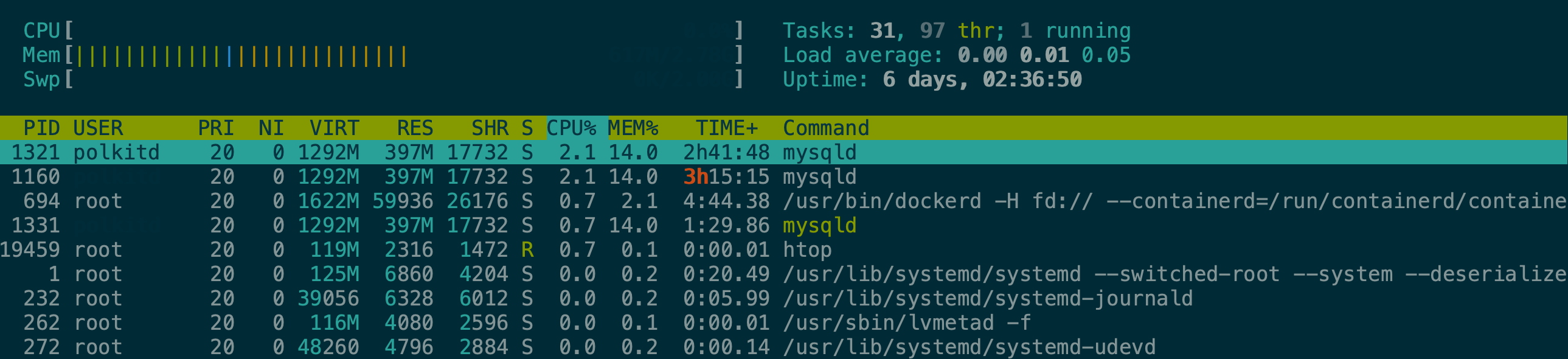
-
CPU:显示了系统的CPU使用情况,每个CPU核心对应一个彩色的条形图,颜色的含义是:
-
蓝色:显示低优先级(low priority)进程使用的CPU百分比。
-
绿色:显示用于普通用户(user)拥有的进程的CPU百分比。
-
红色:显示系统进程(kernel threads)使用的CPU百分比。
-
橙色:显示IRQ时间使用的CPU百分比。
-
洋红色(Magenta):显示Soft IRQ时间消耗的CPU百分比。
-
灰色:显示IO等待时间消耗的CPU百分比。
-
青色:显示窃取时间(Steal time)消耗的CPU百分比。
-
-
Mem/Swp:分别代表物理内存(Memory)和交换内存(Swap)的使用情况,也有多种颜色
-
绿色:已使用的内存。
-
蓝色:缓冲区。
-
黄色:缓存。
-
-
Tasks, thr, running:计算机上运行的 31 个任务(tasks)被分解为 97 个线程(thread),其中只有 1 个进程处于运行(running)状态。其他状态分类有:
-
R:Running,表示进程(process)正在使用CPU
-
S:Sleeping:,通常进程在大多数时间都处于睡眠状态,并以固定的时间间隔执行小检查,或者等待用户输入后再返回运行状态。
-
T/S:Traced/Stoped,表示进程正在处于暂停的状态
-
Z:Zombie or defunct,已完成执行但在进程表中仍具有条目的进程。
-
-
Load Average:表示系统的负载,负载是指在一定时间内系统的平均任务数,运行时间是指系统自上次启动以来的时间。三个值分别代表系统在最后1分钟,最近5分钟和最后15分钟的平均负载 (0.00 0.01 0.05)
-
Uptime:表示这个系统一共运行了多长的时间,这里一共运行了2小时36分50秒
-
再下面显示了系统的所有进程,每个进程占一行,每列显示了进程的不同属性,可以通过F2键来自定义显示的列,也可以通过鼠标或方向键来选择进程。默认的列有:
-
PID – 描述进程的ID号
-
USER – 描述进程的所有者
-
PRI – 描述Linux内核查看的进程优先级
-
NI – 描述由用户或root重置的进程优先级
-
VIR – 它描述进程正在使用的虚拟内存 (virtual memory)
-
RES – 描述进程正在消耗的物理内存(physical memory)
-
SHR – 描述进程正在使用的共享内存(shared memory)
-
S – 进程的状态,有以下几种:
- R:运行中。
- S:睡眠中。
- D:不可中断的睡眠中。
- Z:僵尸状态。
- T:停止状态。
- I:空闲状态。
-
CPU% – 描述每个进程消耗的CPU百分比
-
MEM% – 描述每个进程消耗的内存百分比
-
TIME+ – 显示自流程开始执行以来的时间
-
Command –它与每个进程并行显示完整的命令执行 (比如/usr/lib/R)
-
按照CPU使用率排序进程
运行htop命令时,可以使用-s或--sort-key选项来指定排序的列,也可以在交互界面中使用F6键来选择排序的列。
$ htop -s PERCENT_CPU
只显示指定用户的进程
运行htop命令时,可以使用-u或--user选项来指定只显示某个用户的进程,也可以在交互界面中使用F4键来过滤某个用户的进程。
$ htop -u root
切换树状视图
运行htop命令时,可以使用F5键来切换树状视图,也可以在设置界面中勾选Tree view选项来开启树状视图。树状视图可以显示进程的父子关系,方便查看进程的层级结构。
$ htop
然后按F5键,或者按F2键,进入设置界面,选择Display options,勾选Tree view,按回车键确认。